DVD-videók lejátszása iPaden külső DVD-lejátszók nélkül
Amikor azt kérdezi:Van DVD-lejátszó iPad-hez?”Az Apple közösségben csak a„ Nem ”vagy„ Miért nem lehet csak DVD-ket rippi MP4-re vagy MOV-ra iPad-re? ”Választ kapni. Stb. Valójában nincs tervezett DVD-lejátszó szoftver vagy külső DVD-lejátszó az iPad számára. De ez nem azt jelenti, hogy nem játszhat le DVD-videókat iPad-jén.

Ebben a cikkben megismerheti a DVD-videók lejátszásának 2 hatékony módját az iPad-en külső DVD-lejátszók vagy más külső videolejátszók nélkül. Választhat DVD-videókat az iPad támogatott formátumaiba, vagy egyszerűen konvertálhatja a DVD-formátumot kompatibilis videókká, hogy DVD-t játsszon az iPad-en. Ilyen módon DVD-videókat játszhat le kisebb méretű iPad-mel.
1. rész: A DVD-videók másolásának legjobb módja az iPad-en való lejátszáshoz
Blu-ray Master Ingyenes DVD Ripper ingyenes és nagy teljesítményű szoftver, amely támogatja a DVD-lemezek több mint 200 formátumra történő rippelését, beleértve az MP4, MOV és M4V fájlokat, amelyek kompatibilisek az iPad számára. Még a DVD-lemezt is DRM védi, a videókat is felvághatja DVD-k lejátszására az iPad-en. Ezenkívül rugalmas szerkesztési beállításokat kínál, hogy több effektust és szűrőt adjon hozzá a DVD-videókhoz. Itt találhatók a DVD felvételének és DVD-videók lejátszásának részletes lépései az iPad-en:
1. lépés: Töltse le a Blu-ray Master Free DVD Ripper alkalmazást a számítógépére, és közvetlenül indítsa el a telepítés után. Miután behelyezte a DVD lemezt a számítógépbe, kattintson a gombra Helyezze be a lemezt gombot, és válassza a DVD Navigator mód választási lehetőség. Ezután kattintson a gombra rendben gombot a lemez automatikus betöltéséhez.
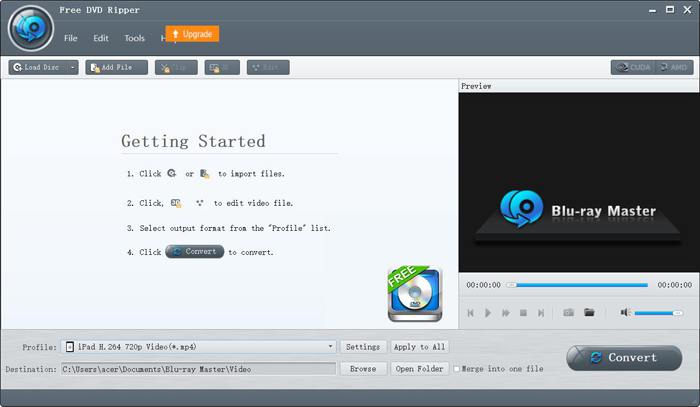
2. lépés: Kattints a Profil menü kiválasztásához Apple iPad opciót a bal listában. Ezután kiválaszthatja az MP4, MOV vagy M4V formátumot a kívánt iPad modellhez. Inkább válassza a MP4 formátumot, mert kicsi és kiváló minőségű. A gombra kattintva Beállítások gombra kattintva módosíthatja a speciális profilbeállításokat.
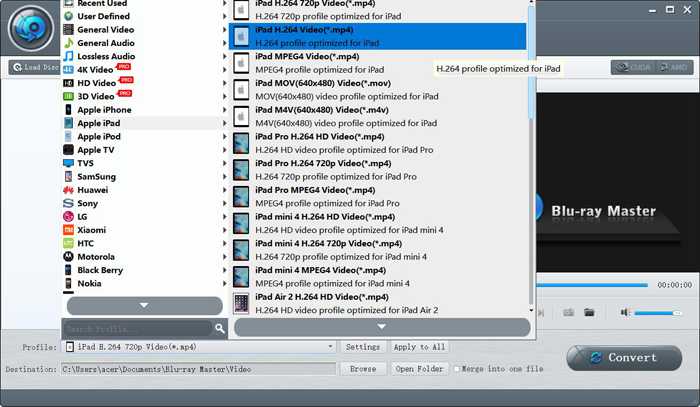
3. lépés: A DVD-videók exportálása előtt rákattinthat a gombra is Szerkesztés gomb a videók kivágásához, effektusok és vízjel hozzáadásához a videókhoz.
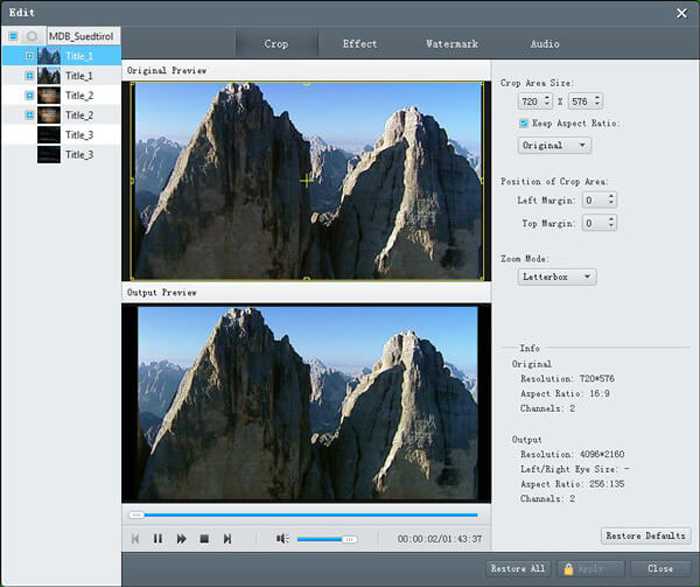
4. lépés: Vissza a fő felületre, és válassza ki a tárolási útvonalat. Ezután kattintson a gombra Alakítani gombra kattintva elkezdi rippelni a DVD-videókat a DVD lejátszására az iPad-en.
2. rész: GYIK az iPad DVD-lejátszóiról és a DVD-k lejátszása iPaden
1. Van-e külső DVD-lejátszó iPad-hez?
Bár az iPad nem támogatja a DVD-lejátszók csatlakoztatását az iPadhez USB-kábelen keresztül. Vannak olyan külső DVD-lejátszók, amelyek Wi-Fi-kapcsolaton keresztül távolról csatlakoztathatók az iPad-hez, és a külső DVD-lejátszókat folyamatosan tölteni kell. Kereshet a DVRP-W8AI2-on az Amazon-on.
2. Milyen formátumot válasszam, amikor DVD-ket konvertálok iPad-re való lejátszásra?
Az Apple eszközök, köztük az iPad, az iPhone és az iPod támogatják az MP4, MOV és M4V formátumokat. E három formátum közül az MP4 formátum a legalkalmasabb. Ez azért van, mert az MP4 formátum viszonylag kisebb méretű és jobb minőségű. Sőt, az MP4 formátum kompatibilis más hordozható eszközökkel is, így könnyedén elküldheti és terjesztheti a videókat.
3. Hogyan lehet DVD-videókat másolni MP4-re DVD-k lejátszásához az iPad-en?
DVD-t másolni VOB videók az MP4-re formátum iPad, Blu-ray Mater Free DVD Ripper a legjobb választás. Megadja az előre beállított beállításokat az iPad számára, így könnyedén felveheti a DVD-videókat, hogy egyetlen kattintással lejátszhassa őket az iPad-en.
Következtetés
Bár nincsenek DVD-lejátszók, amelyeket az iPad számára terveztek, és az iPad nem támogatja a külső DVD-lejátszók csatlakoztatását, választhatja a DVD-k másolását vagy konvertálását a támogatott formátumokba, hogy DVD-t játszhasson az iPad-en. Ezután élvezheti a DVD-videókat iPad-jén. Ha további kérdése van, kérjük, hagyja megjegyzését alább.



 Video Converter Ultimate
Video Converter Ultimate Screen Recorder
Screen Recorder



